आउटलुक 2007/2010/2013 और 2016 से संबंधित कई मुद्दों को नए प्रोफाइल के साथ नए सिरे से शुरू करके आसानी से हल किया जा सकता है। आउटलुक प्रोफाइल के माध्यम से सब कुछ रखता है जिसमें आपकी सारी जानकारी होती है। इसे शरीर धारण करने वाले अंगों के रूप में सोचें; जब शरीर टूट जाता है तो तुम उसे बदल देते हो; अब आपके पास आपकी वर्तमान प्रोफ़ाइल है जिसमें आपके सभी मौजूदा डेटा और ई-मेल हैं। अगर आप यह पहले नहीं जानते थे तो अब करते हैं।
हालाँकि, जब आप कोई नया Outlook प्रोफ़ाइल बनाते हैं; आपका ई-मेल डेटा पिछली प्रोफ़ाइल से खो जाएगा जैसे कि यदि आपका खाता हार्ड डिस्क पर पीओपी (स्थानीय रूप से पॉप स्टोर ई-मेल) के रूप में कॉन्फ़िगर किया गया था; यदि यह IMAP था (इमैप सर्वर पर ई-मेल संग्रहीत करता है और हर समय सब कुछ सिंक में रखता है) तो जब आप नया खाता कॉन्फ़िगर करेंगे तो आपकी नई प्रोफ़ाइल वेबमेल से सब कुछ फिर से डाउनलोड कर देगी। यदि आप एक पीओपी उपयोगकर्ता थे; अब IMAP पर स्विच करने का समय है।
एक नया प्रोफ़ाइल कॉन्फ़िगर करने के लिए आपको कंट्रोल पैनल पर जाना होगा; नियंत्रण कक्ष से आपको मेल (32) बिट . चुनना होगा विकल्प। यदि आप विकल्प नहीं देख पा रहे हैं, तो इसे लाने के लिए खोज बॉक्स में मेल टाइप करें।
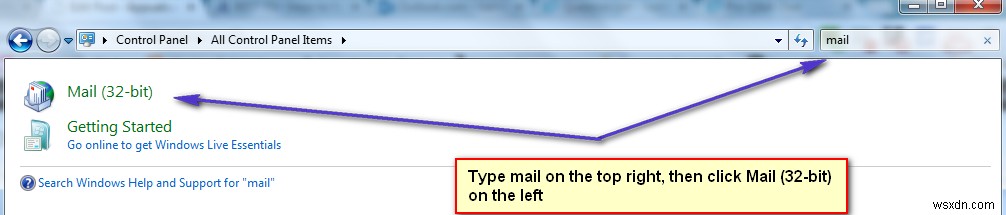
मेल फलक खुलने के बाद, "प्रोफ़ाइल दिखाएं" चुनें
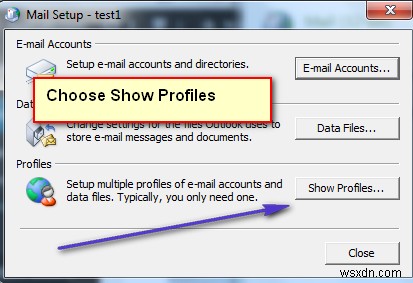
फिर जोड़ें . क्लिक करें और नए प्रोफाइल को नाम दें। ठीक क्लिक करें। जैसे ही आप ऐसा करते हैं; आपको अपनी ई-मेल जानकारी (नाम, ई-मेल पता और पासवर्ड) टाइप करने की आवश्यकता होगी ताकि यह नया खाता कॉन्फ़िगर कर सके। वो करें; और स्क्रीन पर दिए गए चरणों के साथ आगे बढ़ें। एक बार हो जाने के बाद, आपके द्वारा बनाई गई नई प्रोफ़ाइल को डिफ़ॉल्ट के रूप में सेट करें। जो आप "हमेशा इस प्रोफ़ाइल का उपयोग करें" बॉक्स के नीचे से नया प्रोफ़ाइल नाम चुनकर कर सकते हैं। ". ठीकक्लिक करें इसकी पुष्टि करने के लिए।
नई प्रोफ़ाइल के काम करने के लिए; आपको नए ईमेल खाते को सफलतापूर्वक कॉन्फ़िगर करना होगा - ज्यादातर मामलों में; आउटलुक इन सेटिंग्स को स्वचालित रूप से उठाता है लेकिन अगर आपको नहीं पता कि आपकी सेटिंग्स क्या हैं तो आपको एक नई प्रोफ़ाइल बनाने से पहले इसकी पुष्टि करनी होगी। आप इसे www.settings.email पर जाकर और वहां अपना पता टाइप करके या अपने ISP पर कॉल करके आसानी से कर सकते हैं।
